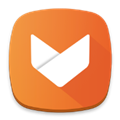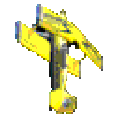应用简介
雷电模拟器安卓7.0内核纯净版是一款非常经典的安卓模拟器。内置了强大的Android7.0内核和强大的兼容性,也是雷电模拟器的经典老版本之一,支持各种系统配置,能够兼容市面上99%的游戏和应用,可带给玩家大屏畅爽体验,在畅玩安卓游戏时不会出现任何卡顿现象,而且启动速度快,稳定流畅兼容性好,评分秒杀各大安卓旗舰手机;多开镜像,一键克隆安卓镜像,支持多账号多窗口,免费无广告,让你体验手游无广告的快乐,免费下载。
雷电模拟器是系统做的最好的安卓模拟器,经过测试国内所有的模拟器,都没有雷电舒服,并且雷电更新快,对硬件支持好,特别是对开发者非常友好,官方提供了API接口供调用,值得个人用户长期使用。
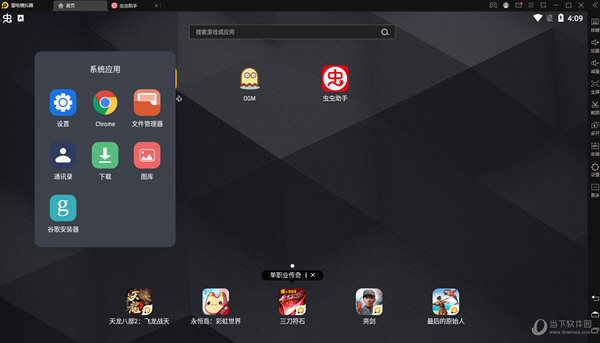
【功能特点】
1、支持手柄
雷电模拟器使用插入手柄(右上角手柄图标显示蓝色表示已连接),打开按键设置——手柄操控,自定义按键,即可使用。
2、支持多开批量操作
雷电模拟器多开方案加入批量操作功能,实现多开,关闭模拟器,自动排列窗口,批量新建,复制等功能。几十开甚至上百开的用户都能管理模拟器。
3、操作录制
雷电模拟器把操作录制下来,按播放键就会自动播放录制下来的操作,可无限循环播放。
4、按键自定义
雷电模拟器对手游的按键增加了连击和旋转视角的按键,以实现一键连点和3D手游里实现360°全方位平滑旋转,原生支持手柄,即插即用,不需要其他映射软件。对有按键需求的游戏都配了一套默认按键,在每次打开游戏时会有提示弹出,用户可以直接使用或根据自身习惯清除后重新配置按键。
5、一键操作多开
雷电模拟器软件的多开优化方案加入批量操作功能,实现一键多开,关闭模拟器,自动排列窗口,批量新建,复制等功能。方便几十开甚至上百开的用户管理模拟器。

【软件特色】
1、一键无限多开,流畅不掉线。
2、一键虚拟定位,点哪定哪儿。
3、雷电模拟器操作录制,简化操作解放双手。
4、一键宏按钮,自定义操作,高端玩家必备。
5、同步器功能,同时同步操作多个模拟器窗口。
6、雷电模拟器支持自定义手机型号、分辨率、宽频模式,支持root自定义开关。

【怎么改分辨率】
一、打开模拟器后在首页上方找到三个横杠标志【更多】点击进入

二、在下拉列表中选择【软件设置】点击进入

三、在【软件设置】页面内,就可以根据自己的需求对分辨率进行更改

更新后的雷电模拟器分辨率比以前更加清晰,让玩家的游戏体验更加流畅。
【怎么设置120帧】
首先我们运行雷电模拟器,点击右边的【设置】,点击【机型设置】,找到【设置90/120高帧率机型】,然后选择【120高帧率机型】,并一键设置。

设置好后游戏也要设置,我们进入游戏设置列表,在游戏帧速率中选择【120FPS】,然后勾选【开启高帧率】。

最后点击保存设置,建议重启模拟器。
【使用说明】
1、打开游戏,点击模拟器右侧功能列表的”键盘设置“按钮(如下图)
2、进入按键设置页面,可以查看所有按键功能。
3、拖动想要的按键功能到游戏操作位置,然后点击保存即可。
4、功能介绍
普通点击:适用于一般的按键,模拟点击操作。
连击:模拟快速连击动作(适用于崩坏2等游戏)
方向:控制游戏行走方向
视角控制:3d游戏旋转视角(适用于龙之谷等游戏)
指向技能:适用于指向性技能(适用于王者荣耀等游戏)
射击视角:射击游戏旋转视角,鼠标控制视角(适用于穿越火线等游戏)
射击扳机:射击游戏开火专用,鼠标左键开火
宏命令:一键组合一连串动作(一键完成复杂操作,例如拳皇一键必杀等)
【常见问题及使用教程】
一、雷电模拟器如何开启VT?
VT (*全称是Virtualization Technology) 是一种虚拟化技术,开启后不仅能解决模拟器启动失败的问题,还能大幅提升性能使游戏运行更流畅,同时对电脑还不会有任何负面影响,因此强烈建议开启!
首先,需要确认你的电脑主板品牌,不同品牌开启VT的方法不同。主板品牌可以在模拟器右上角菜单里的“诊断信息”中查询,或者下载鲁大师查询。

第一步,重启电脑,按提示进入BIOS。当屏幕亮起时,快速、连续多次按下“Del”或者“F2”键就可以进入BIOS页面了。也可以根据自己电脑的主板品牌,根据下图找到进入BIOS的按钮。


之后你就会成功进入到一个类似下图的界面了。界面看着很复杂?不要慌!你已经成功了一大半~

第二步,找到VT选项。在BIOS里打开不同的菜单,按下面的关键词再仔细找找。
1) VT选项一般偷偷隐藏在下面几个菜单中,看到它们就点进去找!
中文:高级 / 处理器
英文:Advanced / BIOS Features / CPU Configuration / Security
2) VT选项一般化名为以下几种之一,可以再仔细看看!
中文:Intel虚拟化 / 虚拟化技术
英文:Virtual / Virtualization / VT-x / VMX / SVM / Secure Virtual Machine / Intel Virtualization Technology
二、笔记本卡顿优化教程
一、链接电源线使用电脑,如果不链接电源去使用,笔记本有可能会自动降低性能。
二、模拟器开启前,确认是否有“wallpaper”这款壁纸软件,优先关闭。
三、打开笔记本独有的设置面板,把性能模式调节到最高性能模式。

四、右键模拟器的图标,使用管理员权限进行打开。

五、打开任务管理器,进入详情的页面,找到模拟器的进程进行设置优先级高于正常。
雷电9的进程名称:“Ld9BoxHeadless.exe”。
雷电4和雷电5的进程名称:“LdBBoxHeadless.exe”。

三、雷电模拟器win10系统怎么设置虚拟内存
一般内存不足,我们会直接使用模拟器内存不足如何解决的方法合集,亦或是调大cpu和内存来简单解决,但是有时候内存不足的情况下,设置虚拟内存可以将缓存一时放在硬盘上,也可以解决内存不足问题,这点更多针对的是win10系统哦。
那么Win10虚拟内存怎么设置呢?本篇教程以win10系统为例,将虚拟内存设置方法操作一遍,仅供各位参考使用。
一、右击图标找到属性
二、属性选择高级系统设置
三、设置虚拟内存
四、点击虚拟内存下方的更改
五、取消勾选自动管理
六、可用空间设置初始大小和最大值
七、其他问题解答及咨询
1、右键Win10系统桌面上的“这台电脑”图标,选择弹出菜单的属性。

2、点击打开属性窗口,点击左侧的高级系统设置。

3、点击进入系统属性的高级选项卡,点击性能下方的设置。打开的窗口可以设置性能视觉效果,处理器计划,内存使用,以及虚拟内存。

4、在性能选项对话框的高级选项卡里点击虚拟内存下方的更改。

5、在虚拟内存设置窗口,将”自动管理所有驱动的分页文件大小“前面的勾选去掉。

6、在虚拟内存对话框下面的可用空间设置初始大小和最大值,然后先点击设置,在点击确定。
如果是单开的用户,设置4096--8192就行了,如果是多开很多的用户,设置10240-15360

Win10虚拟内存设置好以后,重新启动电脑就可以了。
四、雷电模拟器一键搞定游戏虚拟定位
现在很多游戏和应用需要用到定位功能,玩微博,玩陌陌,以及发朋友圈都可以定个位,分享自己的位置。玩游戏也经常需要用到定位功能的,在游戏方面要属王者荣耀的定位最为熟悉,广州第一亚瑟,南京第一小乔,西北第一兰陵王......正常情况下,用户是不能随意定位自己的位置的,这个是属于移动端的缺陷。
而在雷电安卓模拟器里,你却可以实现这种虚拟定位的操作,即使身在广州,也可以一键定位到北京。如何用雷电安卓模拟器实现一键虚拟定位的问题,完成随意发定位的需求呢?以下就是详细操作教程。
1、如何查看虚拟定位
下载雷电安卓模拟器,按照指示完成安装操作之后,运行模拟器并点击右侧【更多】栏定位按钮,就会弹出设置定位的界面。

2、如何设置虚拟定位
在弹出的虚拟定位界面中,点击搜索,输入你想要设定的位置,比如“北京市望京SOHO”,再点搜索,虚拟地图就会出现你所定位的位置了。

其实虚拟地图和我们实际使用的地图是差不多的,甚至你还可以定位到国外,只要有需求,一键虚拟定位皆可满足。

3、设置好了之后,打开app就可以使用被定位的位置了。




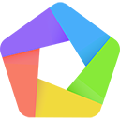


![Google Play Store(谷歌安卓市场) V43.5.26-23 [0] [PR] 693462648 安卓版](http://pic.downxia.com/upload/2020/0219/20200219034305543.png)